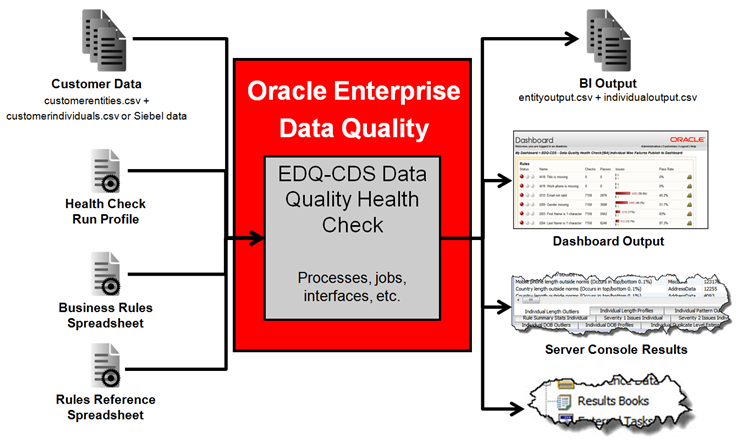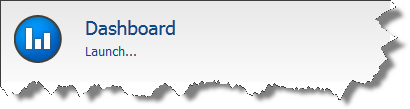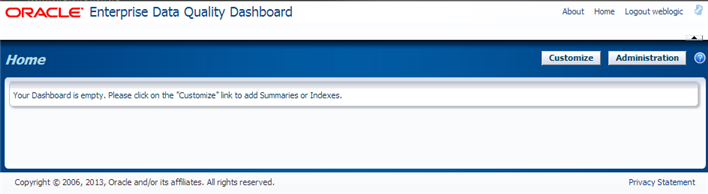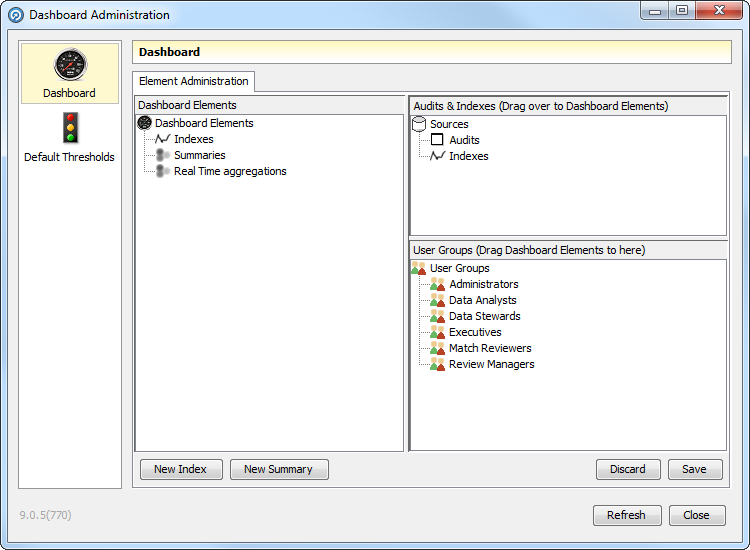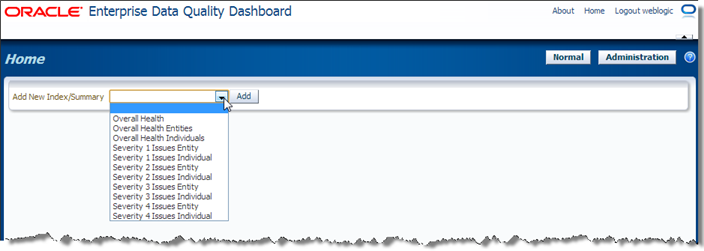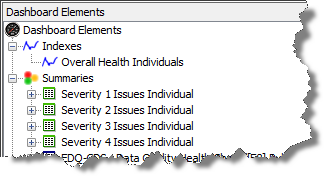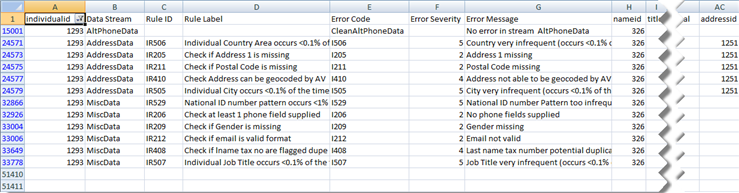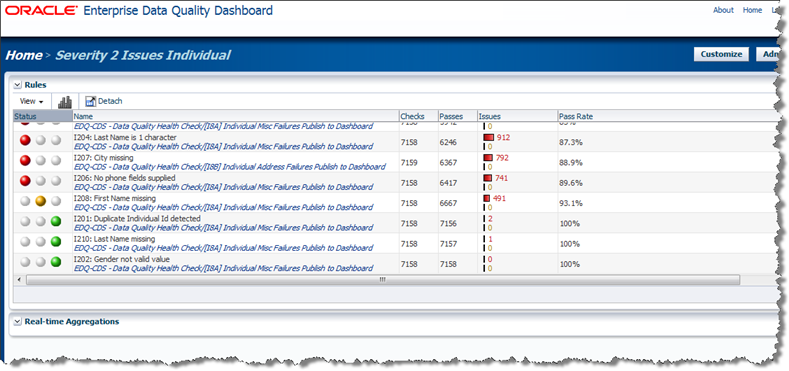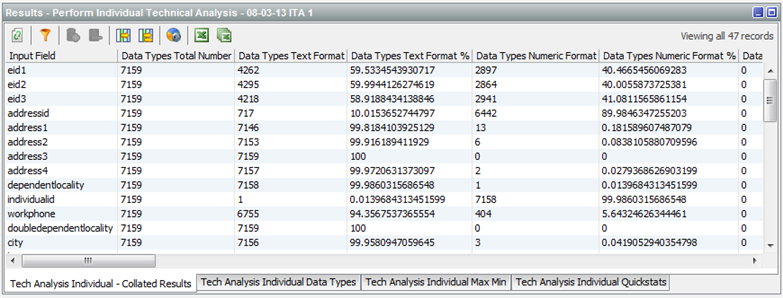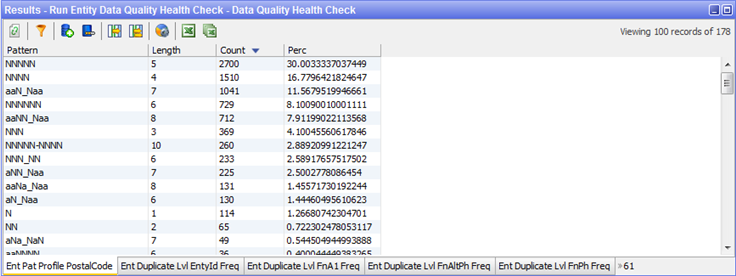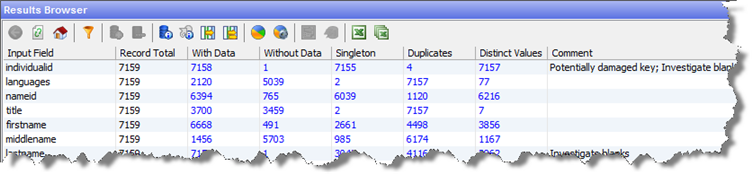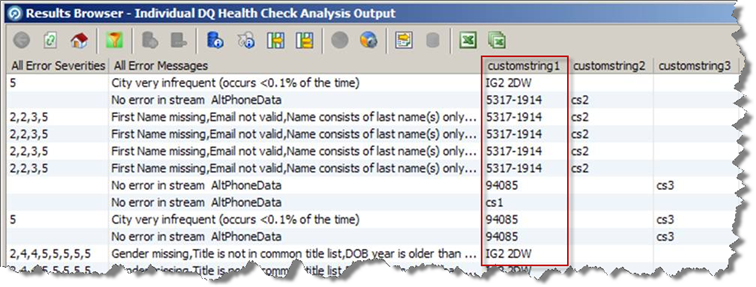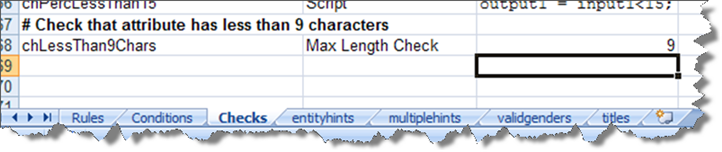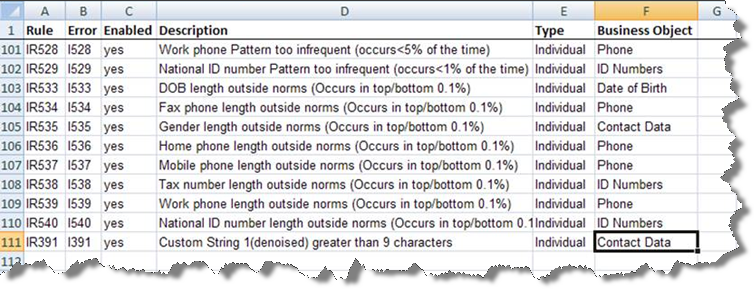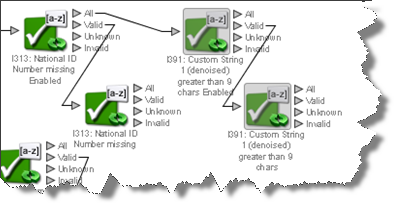4 データ品質ヘルス・チェックのインストールと使用方法
この章の内容は次のとおりです。
データ品質ヘルス・チェックによってEDQ-CDSの機能が拡張され、データを正規化または標準化する前にバッチ・データ品質チェックを実行できるようになります。結果は、サーバー・コンソール、ビジネス・インテリジェンス(BI)ツールまたはEDQの結果ブックで表示することも、必要に応じてダッシュボードに公開することもできます。データ品質ヘルス・チェックは、EDQ-CDSの一部としてSiebelと統合することも、スタンドアロン・モードで使用することもできます。
EDQ-CDSデータ品質ヘルス・チェックは主に、データ品質問題のデータ・レベルの検証を必要とするデータ・スチュワードから、分析、レポート作成および計画立案のためにダッシュボード情報を必要とする業務アナリストや管理職まで、生データの品質の検証を必要とするユーザーの役に立ちます。さらに、データの技術的側面を分析するデータ専門家やCDSプロセスで重複除外が効率よく実行されることを求めるEDQ-CDSユーザーにも有用です。
4.2 データ品質ヘルス・チェックのインストール
この項では、データ品質ヘルス・チェックのインストール方法について説明します。データ品質ヘルス・チェックはEDQ-CDSディストリビューションの一部ではあるものの、データ品質ヘルス・チェックを使用するためにEDQ-CDSを全面的に構成する必要はありません。EDQヘルス・チェックには、EDQ-CDSと同じ前提条件があります。
Siebel統合には、Siebel Connector 12c (12.2.1.1.0)のインストールが必要です。詳細は、Oracle Fusion Middleware Enterprise Data Quality Customer Data Services Packのインストールとカスタマイズを参照してください。
4.2.1 インストール・コンポーネント
データ品質ヘルス・チェックのインストールに必要なコンポーネントはEDQにあらかじめロードされているため、EDQとともに自動的にインストールされます。
EDQ-CDSヘルス・チェックのコンポーネントは次のとおりです。
-
edq-cds-data-quality-health-check.dxi- EDQ-CDSデータ品質サービスが含まれるパッケージ化されたEDQプロジェクト。 -
dq-health-check-business-rules-individual.xls- 個人ビジネス・ルールのスプレッドシートで、個人に対して実行されるデータ品質チェックを定義します。 -
dq-health-check-business-rules-entity.xls- エンティティ・ビジネス・ルールのスプレッドシートで、エンティティに対して実行されるデータ品質チェックを定義します。 -
edq-cds-data-quality-health-check.properties- デフォルトの実行プロファイル。 -
customerentities.csv- サンプルのエンティティ・データ。 -
customerindividuals.csv- サンプルの個人データ -
rulesreference.xls- ビジネス・ルールのスプレッドシートに示されるエラー・コードを分類したスプレッドシート。
4.2.2 ソフトウェアのインストール
EDQ-CDSをインストールすると、データ品質ヘルス・チェックがインストールされ、これ以上のインストール・タスクは必要ありません。
EDQ-CDSなしでデータ品質ヘルス・チェックをインストールするには、次の手順を使用します。
-
EDQディレクタ・クライアントを起動し、プロジェクトを作成する権限を持つユーザー(管理者またはプロジェクト所有者)としてログオンします。
-
サーバー名を右クリックし、「サーバー・パッケージ・ファイルを開く」を選択します。「CDS」フォルダを開き、
edq-cds-data-quality-health-check.dxiファイルを選択します。 -
EDQ-CDS - データ品質ヘルス・チェック・プロジェクト全体を「プロジェクト」ノードにドラッグします。
-
.dxiファイルを右クリックし、「パッケージ・ファイルを閉じる」を選択します。
4.2.3 インストールの確認
データ品質ヘルス・チェックには、landingarea/dqhealthcheckフォルダにサンプルの.csvファイルが2つ同梱されています。これらのファイルは、インストールが正しく動作することをテストするのに使用できます。
サンプル・ファイルは次のとおりです。
-
customerentities.csv- サンプルのエンティティ・データ。 -
customerindividuals.csv- サンプルの個人データ。
データ品質ヘルス・チェックに付属するデフォルトのジョブは、これらのファイルに対して実行されるように構成されています。
インストールを検証するには、edq-cds-data-quality-health-check.properties実行プロファイルを忘れずに選択し、CSVバッチ・エンティティ・データ品質ヘルス・チェック・ジョブとCSVバッチ個人データ品質ヘルス・チェック・ジョブのいずれか(または両方)をサーバー・コンソールで実行します。
ノート:
データ品質ヘルス・チェックでは、独自の内部参照データを使用するため、使用前にCDSの初期化プロジェクトを実行する必要はありません。
Siebelのジョブを手動で実行しないでください。これらのジョブは、Siebel Connectorによって自動的に起動されるように設計されています。
サーバー・コンソールでイベント・ログおよび結果をチェックし、ジョブが正常に完了しているかどうかを確認します。正常に完了している場合、インストールは成功しています。
最後に、サーバー・コンソールおよびダッシュボードでジョブの結果をパージします。
-
サーバー・コンソール:
「結果」ビューを選択し、「ジョブ履歴」領域でジョブを右クリックして「実行ラベル"[実行ラベルの名前]"のデータのパージ」オプションを選択します。
-
ダッシュボード:
「ダッシュボード管理」を開き、監査および索引領域で「監査」ツリーを展開し、データ品質ヘルス・チェック監査を右クリックして「パージ」を選択します。
4.3 データ品質ヘルス・チェックの構成
この項では、データ品質ヘルス・チェックの構成方法について説明します。
4.3.1 ビジネス・ルールの構成
ビジネス・ルールは、データ品質ヘルス・チェックに同梱されており、oedq.home/business rulesフォルダにある2つの.xlsファイルで設定します。これらの.xlsファイルを編集するには、ファイルをoedq_local_home/business rulesに移動する必要があります。
-
dq-health-check-business-rules-individual.xls- 個人ビジネス・ルールのスプレッドシート。 -
dq-health-check-business-rules-entity.xls- エンティティ・ビジネス・ルールのスプレッドシート。
さらにスプレッドシートrulesreference.xlsがoedq_local_home/landingarea/dqhealthcheckフォルダにありますが、これには2つの主な機能があり、データ品質プロセスの実行時にビジネス・ルールのスプレッドシートのどのルールを使用するかの制御と、ルール統計の作成に使用します。
ノート:
デフォルトでは、EDQ-AVで使用される個人ルールとエンティティ・ルールはrulesreference.xlsスプレッドシートで有効になっています。EDQ-AVがインストールされていない場合、これらのルールを無効にしてダッシュボードで不正確なレポートが作成されないようにする必要があります。
rulesreference.xlsスプレッドシートの「有効」列では、ルールの有効/無効が制御され、使用可能な値はyesおよびnoの2つです。そのため、既存のルールを編集するか、新しいルールをビジネス・ルールのスプレッドシートに追加した場合、その変更をrulesreference.xlsスプレッドシートに反映する必要があります。変更を行う場合、ルール・タイプ、関連するオブジェクト(個人またはエンティティ)および関連付けられたルールとエラー・コードを分けておく必要があります。
ルールは次のカテゴリに分類されます。
-
移入チェック - フィールドが空白でないことをチェックします。たとえば、
ER205 - 名前があるかどうかチェック。 -
リスト・チェック - データに指定リストの値しか含まれていないことをチェックします。たとえば、
IR202 - 大文字の性別が有効値であるかどうかチェック。 -
長さチェック - データが指定の長さであることをチェックします。たとえば、
IR203 - 名が2文字以上であるかチェック。 -
形式チェック - データがパターンまたは正規表現に準拠していることをチェックします。たとえば、
IR212 - 電子メールが有効な形式であるかどうかチェック。 -
包含チェック - データにリストの値が含まれていることをチェックします。たとえば
IR428 - フルネームにエンティティ・ヒントがないかどうかチェック。 -
サスペクト・データ・チェック - データが一般的なデータ入力の"不正"を示していないかチェックします。たとえば、
ER411 - 名前に通常以外の文字があるかどうかチェック。 -
値チェック - フィールド値が適切な範囲内にあることをチェックします。たとえば、
IR430 - DOBが非常に古い(1900年より前)かどうかチェック。 -
従属属性チェック - ある属性の値が別の属性の値に依存している場合などに、2つの属性値が矛盾していないことをチェックします。たとえば、
IR302 - 性別とタイトルに矛盾がないかどうかチェック。 -
重複チェック - データ属性の組合せを比較し、レコード重複の可能性レベルを推定します。これは完全なEDQ-CDS照合ではないため、わずかな時間で実行されるように設計されています。比較の例として、次のものがあります。
-
IR401 - fname address1に重複フラグが立っているかどうかチェック -
IR403 - fname emailに重複フラグが立っているかどうかチェック -
IR408 - lname tax noに重複フラグが立っているかどうかチェック
-
既存のカスタマイズとこれらのスプレッドシートを使用した新しいビジネス・ルールの作成の詳細は、Oracle Enterprise Data Quality Directorオンライン・ヘルプのビジネス・ルールの定義に関するトピックを参照してください。
4.3.2 実行プロファイルの構成
edq-cds-data-quality-health-check.properties実行プロファイルは、次のセクションに分かれています。
4.3.2.1 「ダッシュボードに公開」設定
この設定は、ヘルス・チェック・ジョブの結果をダッシュボードに公開するかどうかを制御します。
phase.Publish\ to\ Dashboard.enabled = yes
デフォルト値はyes。結果が公開されないようにするには、noに変更します。
ノート:
値は常に小文字にする必要があり、yesまたはnoです。
4.3.2.2 入力ソースの場所、セパレータおよびエンコーディングの設定
これらの設定は、個人およびエンティティのデータに関する入力ファイルのソース、使用するフィールド・セパレータおよび採用するエンコーディングを指定します。デフォルトの設定が次のように指定されています。
phase.*.snapshot.*.Entity_Input_CSV_File_Location = \\dqhealthcheck\\customerentities.csv phase.*.snapshot.*.Entity_Input_CSV_File_Field_Separator = \, phase.*.snapshot.*.Entity_Input_CSV_File_Encoding = UTF-8 phase.*.snapshot.*.Individual_Input_CSV_File_Location = \\dqhealthcheck\\customerindividuals.csv phase.*.snapshot.*.Individual_Input_CSV_File_Field_Separator = \, phase.*.snapshot.*.Individual_Input_CSV_File_Encoding = UTF-8
指定するファイルおよびフォルダの場所は、landingareaフォルダ内に存在する必要があります。
入力ファイルのエンコーディングは、EDQの区切り文字テキストのデータ・ストアに対して有効なエンコーディングである必要があります。エスケープ文字(バックスラッシュ"\")は、目的のセパレータが予約文字(カンマなど)である場合に使用する必要があります。有効なエンコーディング形式のリストは、EDQの「データ・ストアの編集」ダイアログに表示されます。
4.3.2.3 CSVとして結果を公開する設定
この設定は、ヘルス・チェック・ジョブの結果を、BIツールで使用するために.csvファイルの形式で公開するかどうかを制御します。
phase.Export\ BI\ Data.enabled = no
デフォルト値はnoです。データを.csvファイルに公開するには、yesに設定します。
ノート:
値は常に小文字にする必要があり、yesまたはnoです。
4.3.2.4 エクスポート・ファイルの場所、セパレータおよびエンコーディングの設定
エクスポートが有効になっている場合、これらの設定は、エクスポートするファイルの宛先、フィールド・セパレータおよびエンコーディングを指定します。デフォルトの設定が次のように指定されています。
phase.*.Export.*.Entity_Output_CSV_File_Location = \\dqhealthcheck\\entityoutput.csv phase.*.Export.*.Entity_Output_CSV_File_Field_Separator = \, phase.*.Export.*.Entity_Output_CSV_File_Encoding = UTF-8 phase.*.Export.*.Individual_Output_CSV_File_Location = \\dqhealthcheck\\individualoutput.csv phase.*.Export.*.Individual_Output_CSV_File_Field_Separator = \, phase.*.Export.*.Individual_Output_CSV_File_Encoding = UTF-8
ノート:
エクスポート・ファイルのエンコーディングは、EDQの区切り文字テキストのデータ・ストアに対して有効である必要があります。有効なエンコーディング形式のリストは、EDQの「データ・ストアの編集」ダイアログに表示されます。
4.3.2.5 AV用のデフォルトの国コード
EDQ-AVがインストールされている場合、この設定にはデフォルトで使用される2文字のISO国コードを割り当てる必要があります。たとえば、提供されたデータに国コードが指定されていない場合は、次のようにします。
phase.*.process.*.Default\ AV\ Country\ Code
デフォルト値はUSです。ここで入力するコードは、ISO-3166-1-alpha-2仕様に準拠することを要求されます。
4.3.2.6 結果ブックの設定
個人またはエンティティ(あるいはその両方)のプロファイリング・データが移入されたEDQ結果ブックを作成するには、次の設定をコメント解除します。
ノート:
最初の6行は個人プロファイリング結果ブックに関するものであり、最後の2行は個人ルール結果ブックに関するものです。必要に応じて、これらのブックの一方または両方を移入できます。
個人データの場合、これらの設定により、個人プロファイリング結果ブックにはすべてのプロファイラのドリル可能な結果が移入され、個人ルール結果ブックにはルール失敗のドリル可能なビューが移入されます。
phase.Profile\ Individual\ Misc\ Data.enabled = no phase.Profile\ Individual\ Misc\ Data\ With\ Results\ Book.enabled = yes phase.Profile\ Individual\ Address\ Data.enabled = no phase.Profile\ Individual\ Address\ Data\ With\ Results\ Book.enabled = yes phase.Profile\ Individual\ Alt\ Phone Data.enabled = no phase.Profile\ Individual\ Alt\ Phone\ Data\ With\ Results\ Book.enabled = yes phase.Process\ Rule\ Failures\ to\ Outputs.enabled = no phase.Process\ Rule\ Failures\ to\ Outputs\ With\ Results\ Book.enabled = yes
エンティティ・データの場合、これらの設定により、エンティティ・プロファイリング結果ブックにはすべてのプロファイラのドリル可能な結果が移入され、エンティティ・ルール結果ブックにはルール失敗のドリル可能なビューが移入されます。
phase.Profile\ Entity\ Misc\ Data.enabled = no phase.Profile\ Entity\ Misc\ Data\ With\ Results\ Book.enabled = yes phase.Profile\ Entity\ Address\ Data.enabled = no phase.Profile\ Entity\ Address\ Data\ With\ Results\ Book.enabled = yes phase.Profile\ Entity\ Alt\ Phone\ Data.enabled = no phase.Profile\ Entity\ Alt\ Phone\ Data\ With\ Results\ Book.enabled = yes phase.Make\ Analysis\ and\ Server\ Console\ Output.enabled = no phase.Make\ Analysis\ and\ Server\ Console\ Output\ With\ Results\ Book.enabled = yes
4.3.2.7 サーバー・コンソール内でのステージング済データの表示設定
これらの設定は、どのステージング済データ項目がサーバー・コンソールに表示できるかを制御します。
最初の設定(stageddata.*.visible = no)では、すべてのステージング済データ項目はデフォルトで非表示になります。残りの設定では、特定のステージング済データ項目が表示されます。
デフォルトでは、サーバー・コンソールの「結果」画面のDQヘルス・チェック分析出力タブに詳細データが表示されません。これは、詳細レベルがほとんどの目的について必要とされることがまずないためです。このデータを表示するには、実行プロファイルで次のプロパティをyesに設定します。
-
stageddata.Individual\ DQ\ Health\ Check\ Analysis\ Output.visible = -
stageddata.Entity\ DQ\ Health\ Check\ Analysis\ Output.visible =
4.4 ダッシュボードの構成
デフォルトでは、ヘルス・チェックの結果はダッシュボードに公開されます。
ダッシュボードにはEDQ Launchpadからアクセスします。
ダッシュボードでヘルス・チェックの結果を構成するには、次の手順を使用します。
-
ダッシュボードを開きます。
-
メイン・ダッシュボードで、「管理」をクリックします。
「ダッシュボード管理」が表示されます。
-
必要に応じて、サマリーおよび索引を作成します。
ノート:
「サマリー」に追加するルールは、
rulesreference.xlsスプレッドシートで有効になっているルールに対応する必要があります。無効になっているルールがサマリーまたは索引に含まれていると、有効になっているルールの結果に関係なく、常に赤のフラグが立ちます。 -
ダッシュボードに戻って、「カスタマイズ」をクリックします。
-
「新規索引/サマリーの追加」ドロップダウン・フィールドで表示するデータ品質の結果を選択します。たとえば:
-
「追加」をクリックします。選択した項目が「ホーム」ビューに追加されます。
この構成手順が完了したら、初期ビューに追加するサマリーおよび索引を選択し、結果にドリルダウンできます。その実行方法の詳細は、Oracle Enterprise Data Quality Dashboardオンライン・ヘルプを参照してください。
4.4.1 例: 重大度別ダッシュボード
これは、ルールを重大度別にサマリーに分類した後、索引に分類するダッシュボード構成の例です。
ヘルス・チェック・ルール監査コードの最初の文字は、レコード・タイプ(個人の場合は"I"、エンティティの場合は"E")を示し、最初の数字は重大度(1、2、3または4)を示します。たとえば、コードE203は重大度レベル2のエンティティ・ルールです。
重大度レベル1から4の個人およびエンティティのルールの結果を格納する8個のサマリーを作成します。
-
Severity 1 Issues Individual
-
Severity 2 Issues Individual
-
Severity 3 Issues Individual
-
Severity 4 Issues Individual
-
Severity 1 Issues Entity
-
Severity 2 Issues Entity
-
Severity 3 Issues Entity
-
Severity 4 Issues Entity
次に、次の索引を作成します。
| 名前 | 内容 |
|---|---|
|
Overall Health Individuals |
すべての個人のサマリーが含まれます。 |
|
Overall Health Entities |
すべてのエンティティのサマリーが含まれます。 |
|
Overall Health |
個人およびエンティティのサマリーが含まれます。 |
4.4.1.1 サマリーの作成
- EDQダッシュボードを開き、「管理」をクリックして「ダッシュボード管理」ウィンドウを開きます。
- 「新規サマリー」をクリックします。
- 「サマリーの追加」ポップアップにSeverity 1 Issues Individualと入力します。
- 「OK」をクリックします。新しいサマリーが「ダッシュボード要素」領域の「サマリー」ノードに表示されます。
- 監査および索引領域で、「監査」ブランチを展開した後、EDQ-CDS - データ品質ヘルス・チェック/[I8A]個人その他の失敗ダッシュボードへの公開ブランチを展開します。
- 「I101」および「I102」をクリックして[I8A]個人その他の失敗ダッシュボードへの公開監査リストからSeverity 1 Issues Individualサマリーにドラッグします。
- Severity 1 Issues Individualサマリーをクリックして「ユーザー・グループ」領域の「管理者」ノードにドラッグします。
- 「保存」をクリックします。
- 残りのサマリーについて、繰り返します。
4.4.2 例 - ビジネス機能別のダッシュボード
これは、ルールをビジネス機能別にサマリーに分類するダッシュボード構成の例です。
-
次のサマリーを作成します。
名前 内容 アカウント
-
名前の詳細
-
識別子
-
識別子外れ値
-
住所の詳細
-
住所の詳細外れ値
-
可能性がある重複
担当者
-
名前の詳細
-
識別子
-
識別子外れ値
-
住所の詳細
-
住所の詳細外れ値
-
可能性がある重複
各サマリーに含まれるルールの詳細は、「ダッシュボード例サマリー」に記載されています。これらすべてのルールが有効であることを確認してください。
-
-
次の索引を作成します。
名前 内容 Overall Health Account
Accountベースのサマリーがすべて含まれます。
Overall Health Contacts
Contactベースのサマリーがすべて含まれます。
Overall System Health
作成したサマリーがすべて含まれます。
4.5 ヘルス・チェック・ジョブの実行と結果の表示
この項では、ヘルス・チェック・ジョブの実行方法と結果の表示方法について説明します。
4.5.1 ヘルス・チェックの実行
ヘルス・チェック・ジョブは、Siebelから、サーバー・コンソールからスタンドアロン・モードで、またはEDQ-CDSで実行できます。
サーバー・コンソールから実行する場合、先にデータを準備する必要があります。
次の6つのヘルス・チェック・ジョブがあります。
-
エンティティ・テクニカル分析の実行
-
個人テクニカル分析の実行
-
CSVバッチ・エンティティ・データ品質ヘルス・チェック
-
CSVバッチ個人データ品質ヘルス・チェック
-
データベース・バッチ・エンティティ・ヘルス・チェック
-
データベース・バッチ個人ヘルス・チェック
4.5.1.1 Siebel接続モードの使用
ヘルス・チェックをSiebelで使用するには、Siebel ConnectorをインストールしてSiebelを適宜構成する必要があります。詳細は、Oracle Fusion Middleware Enterprise Data Quality Customer Data Services Packのインストールとカスタマイズを参照してください。
Siebelでヘルス・チェック・ジョブを実行するには、サーバー・マネージャを開いてData Quality Managerコンポーネントにアクセスします。Siebelから実行する必要がある2つのジョブは次のとおりです。
-
Siebelバッチ・アカウント・ヘルス・チェック
-
Siebelバッチ連絡先ヘルス・チェック
ノート:
他のヘルス・チェック・ジョブを構成してSiebelから実行してしないでください。そうすることはできますが、何の結果も戻されません。これらは常に、サーバー・コンソールまたはEDQから実行する必要があります。
さらに、実行プロファイルで変更した設定はいずれも、変更がSiebelバッチ実行で正確に反映されるように、dnd.propertiesファイルでも変更する必要があります。
4.5.1.2 スタンドアロン・モードの使用
テクニカル分析ジョブおよびエンティティ/個人品質ヘルス・チェックの実行ジョブは、EDQまたはサーバー・コンソールから実行するように設計されています。
チェック対象のデータがサンプル・データ・ファイルとまったく同じ形式で指定できる場合(「データ・インタフェースの理解」で説明する列見出し付きの.csvファイルなど)、それらのファイルを、サンプル・データ・ファイルと同じファイル名を使用(上書き)してlandingarea\dqhealthcheckフォルダに保存するだけです。
ただし、データを別の形式で指定する場合は、使用可能なフィールドをヘルス・チェック入力インタフェースにマップして、そのデータを使用するようにEDQを構成する必要があります。これを行うには、次の手順を実行します。
-
ディレクタを開きます。
-
データを指す新しいデータ・ストアを作成します。
-
このデータ・ストアをソースとして使用して、新しいスナップショットを作成します。
-
関連するデータ・インタフェース(エンティティ・データまたは個人データ)への新しいマッピングを追加して構成します。
-
関連するジョブ(エンティティの実行または個人データ品質ヘルス・チェックの実行)を編集し、新しいスナップショットを追加して新しいマッピングを選択します。
データの準備方法の詳細は、Oracle Enterprise Data Quality Directorオンライン・ヘルプの次のトピックを参照してください。
-
データ・ストアへの接続
-
スナップショットの追加
-
データ・インタフェースの管理
-
データ・インタフェースを使用したジョブの実行
4.5.2 データ品質ヘルス・チェックの結果の表示
次の4つの出力タイプとしてヘルス・チェックの結果を生成できます。
-
ビジネス・インテリジェンス(BI)出力、
-
EDQダッシュボードでの結果、
-
サーバー・コンソールでの結果、および
-
EDQでの結果ブック。
4.5.2.1 BI出力
ヘルス・チェックでは、個人およびエンティティの結果データが含まれる2つのカンマ区切りファイルを生成できます。この出力は、外部ビジネス・インテリジェンス・アプリケーションを使用した詳細な分析を対象としています。
ファイルは次のとおりです。
-
entityoutput.csv -
individualoutput.csv
ヘルス・チェックに渡されたレコードにより、各レコードの内容および各レコード内で検出されたエラー数に応じて1行以上の行が生成されます。
ノート:
セパレータとファイルの名前およびランディング領域内の場所は、実行プロファイルで構成できます。
.csvファイルで最も重要なメタデータ属性は次のとおりです。
| 列 | 説明 |
|---|---|
|
|
元のレコードのID。 |
|
|
このフィールドにより、行の元情報を識別します: |
|
|
トリガーされたルールのID(該当する場合)。 |
|
|
トリガーされたルールのラベル(該当する場合)。 |
|
|
エラーのコード(該当する場合)。 |
|
|
エラーの重大度レベル(該当する場合)。 |
|
|
戻されるエラー・メッセージ(該当する場合)。 |
ロジックは次のとおりです。
-
ヘルス・チェックに渡された各レコードが、対応する
.csvファイルに少なくとも1行戻します。 -
レコード単位に少なくとも1行が生成されます。レコード・データにエラーがあった場合、そのエラーはError Code列、Error Severity列およびError Message列に示されます。
-
各レコード内の住所または
altphoneフィールド単位にさらに1行生成されます。また、住所またはaltphoneフィールドに1つエラーがあると、そのエラーはError関連の列に示されます。 -
ただし、レコード、住所または
altphoneフィールドに複数のエラーがある場合は、前述のエラーに追加されるエラーごとに1行生成されます。
たとえば、個人レコードの場合:
-
住所または
altphone値がなく、エラーがない場合: 1行。 -
住所または
altphone値がなく、エラーが1件ある場合: 1行。 -
住所または
altphone値がなく、エラーが2件ある場合: 2行。 -
住所はあるが、
altphoneがない場合: 2行。 -
住所および
altphoneがある場合: 3行。 -
エラーが1件ある住所と、
altphoneがある場合: 3行。 -
エラーが2件ある住所と、
altphoneがある場合: 4行。
次に、複雑な例を示します。individualidが1293のレコードが12行戻しています。
次のものがあります。
-
altphoneフィールドが1つあり、エラーがありません。 -
1つの住所に関連するエラーが5件あります。
-
レコードの他のフィールド(Misc Dataなど)に関連するエラーが6件あります。
ノート:
サンプル・ファイルでは、各行のaddressidが同一であり、これは1つの住所のみがレコードに関連付けられていることを示しています。図では、画面サイズの制限のため、このことがわかりません。
4.5.2.2 EDQダッシュボード
ダッシュボードに公開される結果は、有効になっているビジネス・ルールによって決まります(「ビジネス・ルールの管理」を参照)。次のダッシュボードの例は、結果およびステータスの違いを示しています。
個人またはエンティティのレコードに関連付けられている属性(name、title、emailなど)からの結果は、一意のレコードIDによって識別される別個の個人およびエンティティのレコードに基づいています。
altphone属性と住所関連の属性に対するチェックは別々に実行されるため、生成される結果の数は、処理された子エンティティの数を正確に表します。
同様に、altphoneフィールドからの結果は、レコード単位に複数のaltphone値を保持できるため、個人およびエンティティのレコードの別個の代替電話番号に基づいています。
住所に関連付けられている属性(city、postalcode、countryなど)からの結果は、特定の個人またはエンティティについて複数の住所を処理できるため、一意の住所IDによって識別される別個の住所レコードに基づいています。
ダッシュボードでの特定の公開済ルールに関するチェックの数は、チェック対象のデータ・タイプによって異なり、常にデータ・タイプの総移入数に関連します。したがって、表示される"総"数は、データ・タイプに応じて異なります。
たとえば、500,000件のレコードが顧客システムから渡され、それらのレコードに合計650,000件の住所と、合計550,000件の代替電話番号が関連付けられている場合、全結果は次のとおりです。
-
すべての住所関連ルールの失敗/成功数: 650,000のパーセンテージとして表示、
-
すべての代替電話関連ルールの失敗/成功数: 550,000のパーセンテージとして表示、および
-
残りすべてのルールの失敗/成功数: 500,000のパーセンテージとして表示。
4.5.2.3 サーバー・コンソール
サーバー・コンソールでの実行時、テクニカル分析ジョブでは、データ・タイプ、最大値、最小値およびクイック統計別にデータをプロファイルします。
ヘルス・チェック・ジョブでは、監査チェックをデータに対して実行し、EDQダッシュボードおよびBIの.csvファイルを実行プロファイル構成に応じて移入します。
ノート:
サーバー・コンソールでジョブを実行しても、ヘルス・チェック結果ブックは移入されません。
サーバー・コンソールの結果は実行プロファイルによって異なりますが、その例を次に示します。
4.5.2.4 結果ブック
ヘルス・チェック実行プロファイルでアクティブ化されると、次の結果ブックは移入できます。
-
エンティティ・プロファイリング結果
-
エンティティ・ルール結果
-
エンティティ・テクニカル分析
-
個人プロファイリング結果
-
個人ルール結果
-
個人テクニカル分析
テクニカル分析の結果ブックは、対応するテクニカル分析ジョブによって移入されます。プロファイリング結果およびルール結果の結果ブックは、対応するヘルス・チェック・ジョブによって移入されます。
次の点を考慮してください。
-
これらのジョブを実行するとき、edq-cds-data-quality-health-check実行プロファイルを選択しますが、実行ラベルを指定しないでください。
-
結果ブックは、データ品質ジョブをEDQから実行した場合にのみ移入されます。Siebelまたはサーバー・コンソールからジョブを実行しても、結果ブックのデータは移入されません。
-
結果ブックでのルールのビジネス・オブジェクトによる分類は、各ルールがビジネス・オブジェクトのテキスト値に関連付けられている
rulesreference.xlsのBusiness Object列から取得されます。ルールを再度分類するには、Business Object列を編集します。 -
テクニカル分析ジョブでは、顧客データのみを使用し、分析結果をサーバー・コンソールまたは結果ブックにのみ公開します。
さらに分析するためにこれらの結果をドリルダウンできます。ドリル可能な結果はリンク(青で強調表示)になっています。
4.6 ビジネス・ルールの管理
この項では、例をいくつか示してビジネス・ルールの有効化、編集および追加の方法について説明します。
4.6.1 例 - ルールの有効化
エンティティ・ルールER418 - 国なしはデフォルトで無効になっています。
ルールを有効にするには、次のようにします。
oedq_local_home/landingarea/dqhealthcheckフォルダに移動します。rulesreference.xlsファイルを開きます。- 「住所」タブを選択します。
- E418ルールの行を見つけて、「有効」列のセルの値をyesに変更します。
- ファイルを保存します。
- 必要に応じて、「ダッシュボード管理」アプリケーションを開き、適切なサマリーにルールを追加します。
ルールを再度無効にするには、この手順を繰り返し、セル値を変更してnoに戻します。
ノート:
ダッシュボード・サマリーに含まれるルールが無効である場合、引き続きサマリーに表示されますが、結果は戻されません。したがって、全体的な成功または失敗のインジケータに影響しないように、無効なルールをダッシュボード・サマリーから削除することをお薦めします。
4.6.2 例 - ルールの編集: 別の一般的なタイトルの追加
dq-health-check-business-rules-individual.xlsファイルの「タイトル」タブは、ルールIR411 - 大文字のタイトルがリストにあるかチェックで使用されます。
次の手順では、ルールで一般的な役職として用語"PROFESSOR"もチェックする方法を示します。
oedq_local_home/businessrulesフォルダに移動し、dq-health-check-business-rules-individual.xlsスプレッドシートを開きます。- 「タイトル」タブを選択します。
- PROFESSORをワークシートの列Aのリストの一番下に追加します。
- ファイルを保存します。
4.6.3 例 - ルールの編集: 値チェックの変更
この例では、IR430 - DOBが非常に古い(1900年より前)かどうかチェックの値チェックを変更して1890年より古い生年月日がないかチェックする方法について説明します。
4.6.4 例 - ルールの編集: 重大度レベルの変更
この例では、ルールIR308 - 電子メールがあるかどうかチェックの重大度レベルを3から2に変更する方法について説明します。
oedq_local_home/businessrulesフォルダに移動し、dq-health-check-business-rules-individual.xlsスプレッドシートを開きます。- 「ルール」タブを選択し、IR308ルールを探します。
- エラー重大度列までスクロールし、セル値を2に変更します。
- ファイルを保存します。
- 重大度サマリーがダッシュボード用にすでに構成されている場合は、「ダッシュボード管理」を開いて、IR308ルールを重大度3のサマリーから削除して重大度2のサマリーに追加します。
4.6.5 例 - ルールの追加
この例では、個人レコードのcustomstring1属性に渡される配達住所の郵便番号フィールドが、句読点を除いて9桁を超えない(米国の郵便番号形式に準拠するなど)ことをチェックするルールを追加する方法を説明します。このルールを効果的にするには、まず、スペースまたは句読点記号を削除してフィールド・データをクリーニングする必要があります。これにより、英数字の内容のみがチェックされるようになります
このルールを追加するには、次の8段階があります。
-
フィールドがビジネス・ルール・プロセッサに渡されることを確認します。
-
フィールド書式をチェックし、以前に実行したジョブの結果をサーバー・コンソールの「結果」ウィンドウで、特にDQヘルス・チェック分析出力タブで確認します。このタブは、デフォルトでは表示されません。したがって、この例を実行する前に、
stageddata.Individual\ DQ\ Health\ Check\ Analysis\ Output.visible属性がYesに設定されていることを確認します。 -
前処理を挿入して、フィールド・データを再度書式設定します。
-
ビジネス・ルール・スプレッドシートを編集します。
-
rulesreference.xlsスプレッドシートを編集します。 -
「ビジネス・ルール・チェック」プロセッサを変更します。
-
ダッシュボード用に構成します。
-
ダッシュボード・サマリーを更新します。
ノート:
次の各例では、ディレクタでのプロセス設計とそれに関連する権限を確実に理解している必要があります。
フィールドがビジネス・ルール・プロセッサに渡されることの確認
-
「ディレクタ」を開き、プロジェクト・ブラウザでEDQ-CDS - データ品質ヘルス・チェック・プロジェクトの「プロセス」ノードに移動します。
-
[I6A]その他のビジネス・ルールの実行プロセスをダブルクリックします。
-
プロセス・キャンバスの一番下にあるビジネス・ルール実行グループの「ビジネス・ルール・チェック」プロセッサをダブルクリックします。
-
プロセッサ・ダイアログの「属性」タブで、「属性」フィールドをスクロールしてcustomstring1属性が含まれていることを確認します。
-
「識別」タブをクリックします。
-
customstring1入力属性(デフォルトのインストール環境では
atCustomString1)に割り当てられた識別子を確認します。
フィールド書式の確認
-
サーバー・コンソールを起動します。
-
「結果」ビューで、ヘルス・チェックの前回実行を選択します。
-
デフォルトでは、DQヘルス・チェック分析出力タブがウィンドウの一番下に表示されます。スクロールしてcustomstring1列を表示し、結果の書式を確認します。サンプル・イメージでは、書式は明らかに正しくありません。あるフィールドにはスペースが、他のフィールドにはハイフンが含まれているため、英数字データのみに限定されていません。
-
サーバー・コンソールを閉じます。
フィールド・データを書式設定するための前処理の挿入
customstring1フィールドのデータの書式が必須の9文字の英数字書式と一致していないため、「ビジネス・ルール・チェック」プロセッサに渡す前にデータの前処理が必要です。また、プロセッサの出力への影響を回避するために、customstring1データのコピーに対して前処理を実行し、それをチェックに渡します。
-
「ディレクタ」に戻ります。
-
「連結」プロセッサを[I16A]その他のビジネス・ルールの実行プロセスに追加し、「ビジネス・ルール・チェック」プロセッサの直前に配置します。
-
プロセッサを構成し、customstring1文字列のコピー作成してcustomstring1ForChkと名前を付けます。
-
このプロセッサの後に、空白の削除および「ノイズ削除」プロセッサを加えて、customstring1ForChkデータをクリーニングするように構成します。
-
変更を保存します。「ビジネス・ルール・チェック」プロセッサにさらに変更を加える必要があるため、ディレクタを開いたままにします。
ビジネス・ルール・スプレッドシートの編集
これで、dq-health-check-business-rules-individual.xlsスプレッドシートを編集できます。これには、新しいチェック、条件およびビジネス・ルールの追加が含まれます。
ノート:
customstring1ForChkフィールドが分析対象のデータに存在しない状況でルールが適用されないようにするために、条件は必須です。
-
oedq_local_home/businessrulesフォルダに移動し、dq-health-check-business-rules-individual.xlsスプレッドシートを開きます。 -
「チェック」タブをクリックします。
-
最大9文字を指定して、チェック用に新しいエントリを作成します。
ノート:
文言によって実行するチェックを表します。9文字を超えるエントリを落とすため、実行されるチェックは、実際はエントリが9文字以下であるかどうかです。
-
「条件」タブをクリックします。
-
coCustomString1_supplied行をコピーして、シートの一番下にある空の行に貼り付けます。
-
新しいエントリの「条件名」と、「属性」または「チェック」の各セルを編集してcoCustomStringForChk_suppliedおよびcoCustomStringForChkをそれぞれ読み込みます。
-
「ルール」タブをクリックします。
-
次の値を適用してルールを表す新しい行を追加します。
-
ルールID: IR391
-
ルール・ラベル: Custom String 1 (denoised) greater than 9 chars
-
無効化: 空白のままにします。
-
適用先属性: atCustomString1ForChk
-
条件: coCustomString1ForChk_supplied
-
エラー・コード: I391
-
エラー重大度: 3
-
エラー・メッセージ: Custom String 1 (denoised) is greater than 9 characters
-
チェック1: chLessThan9Chars
-
-
「保存」をクリックしてスプレッドシートを閉じます。
rulesreference.xlsスプレッドシートの編集
-
oedq_local_home/landingarea/dqhealthcheckフォルダに移動します。 -
rulesreference.xlsファイルを開きます。 -
その他タブをクリックします。
-
次に示すように、新しいルールの詳細をワークシートの一番下に追加します。
-
「保存」をクリックしてスプレッドシートを閉じます。
「ビジネス・ルール・チェック」プロセッサの変更
再度書式設定したフィールドを使用するには、「ビジネス・ルール・チェック」プロセッサを変更する必要があります。
-
「ディレクタ」に戻ります。
-
[I6A]その他のビジネス・ルールの実行プロセスの「ビジネス・ルール・チェック」プロセッサをダブルクリックします。
-
「プロセッサ」ダイアログの「属性」タブで、入力属性にcustomstring1ForChk属性を追加します。
-
「識別」タブをクリックします。
-
atCustomString1ForChk識別子を見つけて、ドロップダウン・フィールドのcustomstring1ForChk入力属性を割り当てます。
-
変更内容を保存してダイアログを閉じます。
ダッシュボード用の構成
ダッシュボードを使用する場合は、新しいルールの結果を公開するようにさらに変更する必要があります。
ダッシュボード・サマリーの更新
個人データ品質ヘルス・チェックジョブを再度実行したら、「ダッシュボード管理」アプリケーションの必要なサマリーに新しいルールを追加できます。
4.7 データ・インタフェースの理解
この項では、2つのヘルス・チェック・データ・インタフェースと、それぞれに含まれるすべての属性について説明します。
4.7.1 個人データ
個人データの属性はすべて文字列です。
| 属性 | 説明 |
|---|---|
|
|
個人(顧客、従業員、連絡先など)の一意の識別子。 |
|
|
3文字のSiebel言語コード。漢字を含む名前が日本語か中国語かの判別を助けるために名前の標準化でのみEDQ-CDSによって使用されます。 |
|
|
名前の一意の識別子。複数の子エンティティが使用される場合に、同じ個人の異なる名前を区別するためにEDQ-CDSによって使用されます。詳細は、「ビジネス・サービスの使用方法」を参照してください。 |
|
|
|
|
|
|
|
|
|
|
|
|
|
|
MまたはF。 |
|
|
*日付書式EDQ参照データ・セットにリストされているいずれかの書式の生年月日。 |
|
|
|
|
|
|
|
|
|
|
|
|
|
|
|
|
|
|
|
|
|
|
|
|
|
|
社会保障番号(米国)またはそれに相当するもの。 |
|
|
該当する場合、この個人が属するアカウント(エンティティなど)の名前。 |
|
|
一意のID 1 ノート: 一意のIDのフィールドは、EDQ-CDSで、一意のカスタム識別子(パスポートや税番号など)に基づいてレコードを照合するために使用します。詳細は、「照合の使用方法」を参照してください。 |
|
|
一意のID 2。 |
|
|
一意のID 3。 |
|
|
除去ID 1。 ノート: 除去IDのフィールドは、EDQ-CDSで、一意のカスタム識別子(パスポートや税番号など)に基づいてレコード間の可能性がある一致を除去するために使用します。詳細は、「照合の使用方法」を参照してください。 |
|
|
除去ID 2。 |
|
|
除去ID 3。 |
|
|
住所の一意の識別子で、複数の子エンティティが使用される場合に、同じ個人の異なる住所を区別するためにEDQ-CDSで使用します。詳細は、「ビジネス・サービスの使用方法」を参照してください |
|
|
住所の行1。 |
|
|
住所の行2。 |
|
|
住所の行3。 |
|
|
住所の行4。 |
|
|
|
|
|
|
|
|
|
|
|
1つの国で最も小さい地理的データ要素。米国の郡(County)など。 |
|
|
1つの国で最も一般的な地理的データ要素。米国の州(State)やカナダの州(Province)など。 |
|
|
|
|
|
国名または2文字のISO国コード。 ノート: 出力は常に、入力がISO国コードであっても、国のフルネームです。 |
|
|
|
|
|
|
|
|
|
|
|
|
|
|
|
|
|
|
|
|
|
|
|
|
|
|
|
|
|
4.7.2 エンティティ・データ
エンティティ・データの属性はすべて文字列です。
| 属性 | 説明 |
|---|---|
|
|
名前の一意の識別子で、複数の子エンティティが使用される場合に、同じエンティティの異なる名前を区別するためにEDQ-CDSで使用します。詳細は、「ビジネス・サービスの使用方法」を参照してください |
|
|
一意のレコード識別子。 |
|
|
3文字のSiebel言語コード。漢字を含む名前が日本語か中国語かの判別を助けるためにEDQ-CDSで名前の標準化にのみ使用されます。 |
|
|
"Oracle Corporation UK"などの組織名。 |
|
|
"Reading"、"Accounts Payable"などの部門や拠点。 |
|
|
|
|
|
|
|
|
|
|
|
|
|
|
|
|
|
一意のID 1 ノート: 一意のIDのフィールドは、EDQ-CDSで、一意のカスタム識別子(パスポートや税番号など)に基づいてレコードを照合するために使用します。詳細は、「照合の使用方法」を参照してください。 |
|
|
一意のID 2。 |
|
|
一意のID 3。 |
|
|
除去ID 1。 ノート: 除去IDのフィールドは、EDQ-CDSで、一意のカスタム識別子(パスポートや税番号など)に基づいてレコード間の可能性がある一致を除去するために使用します。詳細は、「照合の使用方法」を参照してください。 |
|
|
除去ID 2。 |
|
|
除去ID 3。 |
|
|
住所の一意の識別子。 |
|
|
|
|
|
|
|
|
|
|
|
|
|
|
cityより小さい人口集中地域のデータ要素。トルコの地区(neighborhood)など。 |
|
|
最も小さい人口集中地域のデータ要素。イギリスの村(village)など。 |
|
|
|
|
|
1つの国で最も小さい地理的データ要素。米国の郡(county)など。 |
|
|
1つの国で最も一般的な地理的データ要素。米国の州(state)、カナダの州(province)、イギリスの郡(county)など。 |
|
|
|
|
|
|
|
|
|
|
|
|
|
|
|
|
customstring4 |
|
|
customstring5 |
|
|
customstring6 |
|
|
customstring7 |
|
|
customstring8 |
|
|
customstring9 |
|
|
customstring10 |
4.8 ダッシュボードのサンプル・サマリー
次の各表に、「例 - ビジネス機能別のダッシュボード」で説明したサマリーに含めるルールを示します。
Account - 名前の詳細
| 監査コード | 説明 |
|---|---|
|
E101 |
フルネームがありません |
|
E202 |
名前が1文字です |
|
E205 |
名前がありません |
|
E302 |
サブ名が1文字です |
|
E303 |
サブ名がありません |
|
E408 |
名前にヒントの可能性がある語句が複数含まれています |
|
E409 |
サブ名にヒントの可能性がある語句が複数含まれています |
|
E411 |
通常以外の文字が名前に含まれています |
|
E412 |
通常以外の文字がサブ名に含まれています |
Account - 識別子
| 監査コード | 説明 |
|---|---|
|
E102 |
エンティティIDがありません |
|
E204 |
電話フィールドが指定されていません |
|
E304 |
税番号がありません |
|
E305 |
VAT番号がありません |
|
E306 |
Webサイトがありません |
|
E307 |
Webサイトが有効ではありません |
|
E410 |
代替電話がありません |
|
E413 |
通常以外の文字が電話に含まれています |
|
E417 |
代替電話がありません |
|
E419 |
電話がありません |
Account - 識別子外れ値
| 監査コード | 説明 |
|---|---|
|
E420 |
代替電話に2桁未満が指定されているようです |
|
E510 |
代替電話の長さが基準外です(上/下0.1%で発生) |
|
E520 |
代替電話のパターンの頻度が低すぎます(5%未満の確率で発生) |
|
E421 |
電話に2桁未満が指定されているようです |
|
E504 |
税番号の頻度が高すぎます(5%超の確率で発生) |
|
E505 |
VAT番号の頻度が高すぎます(5%超の確率で発生) |
|
E506 |
Webサイトの頻度が高すぎます(5%超の確率で発生) |
|
E513 |
電話の長さが基準外です(上/下0.1%で発生) |
|
E514 |
税番号の長さが基準外です(上/下0.1%で発生) |
|
E515 |
VAT番号の長さが基準外です(上/下0.1%で発生) |
|
E521 |
電話のパターンの頻度が低すぎます(5%未満の確率で発生) |
|
E523 |
税番号のパターンの頻度が低すぎます(1%未満の確率で発生) |
|
E524 |
VAT番号のパターンの頻度が低すぎます(1%未満の確率で発生) |
|
E525 |
Webサイトのパターンの頻度が高すぎます(5%超の確率で発生) |
Account - 住所の詳細
| 監査コード | 説明 |
|---|---|
|
E203 |
住所1がありません |
|
E206 |
郵便番号がありません |
|
E207 |
市がありません |
|
E301 |
住所をAVプロセッサで検証できません |
|
E308 |
住所2および3がありません |
|
E407 |
住所をAVプロセッサでジオコード化できません |
|
E414 |
住所2がありません |
|
E415 |
住所3がありません |
|
E416 |
行政区画がありません |
|
E418 |
国がありません |
Account - 住所の詳細外れ値
| 監査コード | 説明 |
|---|---|
|
E501 |
行政区画の頻度が非常に低いです(0.1%未満の確率で発生) |
|
E502 |
市の頻度が非常に低いです(0.1%未満の確率で発生) |
|
E503 |
国の頻度が非常に低いです(0.1%未満の確率で発生) |
|
E511 |
市の長さが基準外です(上/下0.1%で発生) |
|
E512 |
国の長さが基準外です(上/下0.1%で発生) |
|
E522 |
郵便番号のパターンの頻度が低すぎます(1%未満の確率で発生) |
Account - 可能性がある重複
| 監査コード | 説明 |
|---|---|
|
E201 |
重複するエンティティIDが検出されました |
|
E401 |
フルネーム住所1の可能性がある重複 |
|
E402 |
フルネーム代替電話の可能性がある重複 |
|
E403 |
フルネーム電話の可能性がある重複 |
|
E404 |
フルネームWebサイトの可能性がある重複 |
|
E405 |
名前税番号の可能性がある重複 |
|
E406 |
名前VAT番号の可能性がある重複 |
Contact - 名前の詳細
| 監査コード | 説明 |
|---|---|
|
I101 |
フルネームがありません |
|
I203 |
名が1文字です |
|
I204 |
姓が1文字です |
|
I208 |
名がありません |
|
I210 |
姓がありません |
|
I301 |
名前が姓のみで構成されています |
|
I304 |
ミドルネームが1文字です |
|
I310 |
ミドルネームがありません |
|
I411 |
タイトルが一般的なタイトル・リストにありません |
|
I418 |
タイトルがありません |
|
I420 |
通常以外の文字が名に含まれています |
|
I421 |
通常以外の文字が姓に含まれています |
|
I422 |
通常以外の文字がミドルネームに含まれています |
|
I428 |
フルネームにエンティティのヒントの可能性がある語句が含まれています |
|
I429 |
フルネームにヒントの可能性がある語句が複数含まれています |
Contact - 識別子
| 監査コード | 説明 |
|---|---|
|
I102 |
個人IDがありません |
|
I206 |
電話フィールドが指定されていません |
|
I212 |
電子メールが有効ではありません |
|
I302 |
性別およびタイトルに整合性がありません |
|
I305 |
アカウント名がありません |
|
I307 |
DOBがありません |
|
I308 |
電子メールがありません |
|
I311 |
税番号がありません |
|
I312 |
DOBが未来日付です |
|
I313 |
国民ID番号がありません |
|
I413 |
代替電話がありません |
|
I415 |
FAXがありません |
|
I416 |
自宅電話がありません |
|
I417 |
携帯電話がありません |
|
I419 |
勤務先電話がありません |
|
I423 |
通常以外の文字が代替電話に含まれています |
|
I424 |
通常以外の文字がFAXに含まれています |
|
I425 |
通常以外の文字が自宅電話に含まれています |
|
I426 |
通常以外の文字が携帯電話に含まれています |
|
I427 |
通常以外の文字が勤務先電話に含まれています |
Contact - 識別子外れ値
| 監査コード | 説明 |
|---|---|
|
I202 |
性別が有効値ではありません |
|
I209 |
性別がありません |
|
I430 |
DOB年が1900年より前です |
|
I433 |
代替電話に2桁未満が指定されているようです |
|
I434 |
自宅電話に2桁未満が指定されているようです |
|
I435 |
携帯電話に2桁未満が指定されているようです |
|
I436 |
勤務先電話に2桁未満が指定されているようです |
|
I437 |
FAXに2桁未満が指定されているようです |
|
I501 |
アカウント名の頻度が高すぎます(5%超の確率で発生) |
|
I502 |
電子メールの頻度が高すぎます(5%超の確率で発生) |
|
I503 |
税番号の頻度が高すぎます(5%超の確率で発生) |
|
I508 |
タイトルの頻度が非常に低いです(0.1%未満の確率で発生) |
|
I509 |
国民ID番号の頻度が高すぎます(5%超の確率で発生) |
|
I510 |
DOB日付(年)の頻度が高すぎます(1%超の確率で発生) |
|
I511 |
DOB年の頻度が高すぎます(5%超の確率で発生) |
|
I512 |
DOB月の頻度が高すぎます(10%超の確率で発生) |
|
I513 |
DOB日付(週)の頻度が高すぎます(15%超の確率で発生) |
|
I514 |
DOB日付(月)の頻度が高すぎます(5%超の確率で発生) |
|
I520 |
代替電話のパターンの頻度が低すぎます(5%未満の確率で発生) |
|
I521 |
DOBのパターンの頻度が低すぎます(5%未満の確率で発生) |
|
I522 |
電子メールのパターンの頻度が高すぎます(5%超の確率で発生) |
|
I523 |
FAXのパターンの頻度が低すぎます(5%未満の確率で発生) |
|
I524 |
自宅電話のパターンの頻度が低すぎます(5%未満の確率で発生) |
|
I525 |
携帯電話のパターンの頻度が低すぎます(5%未満の確率で発生) |
|
I527 |
税番号のパターンの頻度が低すぎます(1%未満の確率で発生) |
|
I528 |
勤務先電話のパターンの頻度が低すぎます(5%未満の確率で発生) |
|
I529 |
国民ID番号のパターンの頻度が低すぎます(1%未満の確率で発生) |
|
I530 |
代替電話の長さが基準外です(上/下0.1%で発生) |
|
I533 |
DOBの長さが基準外です(上/下0.1%で発生) |
|
I534 |
FAXの長さが基準外です(上/下0.1%で発生) |
|
I536 |
自宅電話の長さが基準外です(上/下0.1%で発生) |
|
I537 |
携帯電話の長さが基準外です(上/下0.1%で発生) |
|
I538 |
税番号の長さが基準外です(上/下0.1%で発生) |
|
I539 |
勤務先電話の長さが基準外です(上/下0.1%で発生) |
|
I540 |
国民ID番号の長さが基準外です(上/下0.1%で発生) |
Contact - 住所の詳細
| 監査コード | 説明 |
|---|---|
|
I205 |
住所1がありません |
|
I207 |
市がありません |
|
I211 |
郵便番号がありません |
|
I303 |
住所をAVプロセッサで検証できません |
|
I306 |
住所2および3がありません |
|
I410 |
住所をAVプロセッサでジオコード化できません |
|
I412 |
行政区画がありません |
|
I414 |
国がありません |
|
I431 |
住所2がありません |
|
I432 |
住所3がありません |
Contact - 住所の詳細外れ値
| 監査コード | 説明 |
|---|---|
|
I504 |
行政区画の頻度が非常に低いです(0.1%未満の確率で発生) |
|
I505 |
市の頻度が非常に低いです(0.1%未満の確率で発生) |
|
I506 |
国の頻度が非常に低いです(0.1%未満の確率で発生) |
|
I526 |
郵便番号のパターンの頻度が低すぎます(1%未満の確率で発生) |
|
I531 |
市の長さが基準外です(上/下0.1%で発生) |
|
I532 |
国の長さが基準外です(上/下0.1%で発生) |
Contact - 可能性がある重複
| 監査コード | 説明 |
|---|---|
|
I201 |
重複する個人IDが検出されました |
|
I401 |
フルネーム住所1の可能性がある重複 |
|
I402 |
フルネーム代替電話の可能性がある重複 |
|
I403 |
フルネーム電子メールの可能性がある重複 |
|
I404 |
フルネームFAXの可能性がある重複 |
|
I405 |
フルネーム自宅電話の可能性がある重複 |
|
I406 |
フルネーム携帯電話の可能性がある重複 |
|
I407 |
フルネーム勤務先電話の可能性がある重複 |
|
I408 |
姓税番号の可能性がある重複 |
|
I409 |
姓国民ID番号の可能性がある重複 |